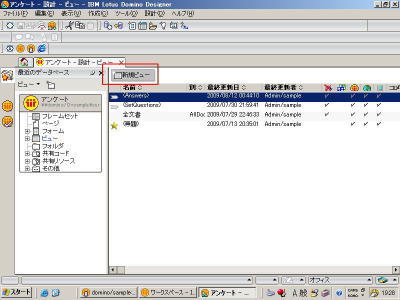
ビュー上での集計
本日は、ビューをより効果的に利用するための設計をご紹介します。現在のビューはアンケートの結果が雑多に並んでいるだけで、アンケート結果は別途集計する必要があります。そこで、ビューを一見しただけで結果がわかるようなビューを作成したいと思います。
1. Designerクライアントでビュー一覧画面を表示し、新規ビューボタンから新規ビューを作成します。
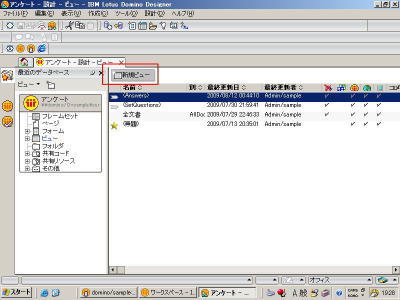
2. 「ビューの作成」ダイアログで、以下のビューを作成します。
ビュー名 : 質問1回答|Answer1
検索条件の選択 : 式の使用(式欄に「SELECT Form="Questions"」と入力)
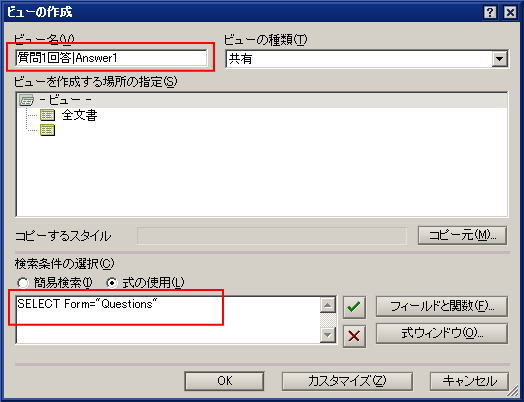
| タイトル | 列の値 | |
| 回答1 | フィールド | Answer01 |
| 名前 | 式 | @Name([CN]; Name) |
| 日付 | フィールド | Date |
| 集計用 | 式 | 1 ※数値の1です(なぜ追加したかは後程わかります) |
4. 作成したビューを確認すると、質問1への回答の一覧を確認することができます。が、いままでのビューと大きく変わらないと思います。

5. Designerクライアントに戻り、「質問1回答」ビューの「回答1」列のプロパティを開き、「ソート列」タブの「種類」欄で「カテゴリ別」を選択します。(勝手に「ソート欄」が「なし」から「昇順」に変わると思います)
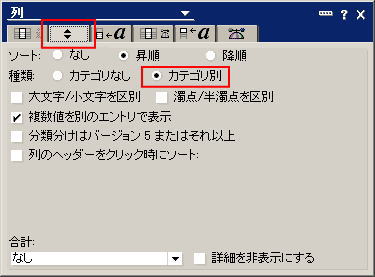
6. 「回答1」列の「列情報」タブに戻り、「展開できる行に三角アイコンを表示する」にチェックを入れます。
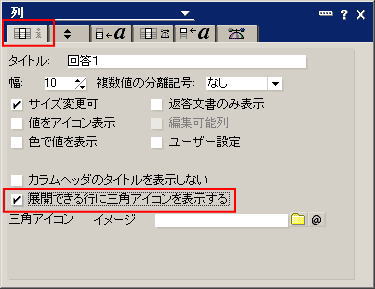
7. ビューの設計を保存し、Notesクライアントから確認すると、回答1の内容が同じものがセクションでまとめられて表示されいるのが確認できるはずです。さっきの状態より少し見やすくなったと思います。
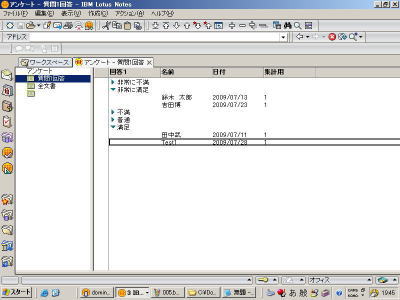
8. Designerクライアントに戻り、「質問1回答」ビューの「集計用」列のプロパティを開き、「ソート列」タブの「合計」欄で「合計」を選択し、「詳細を非表示にする」にチェックを入れます。
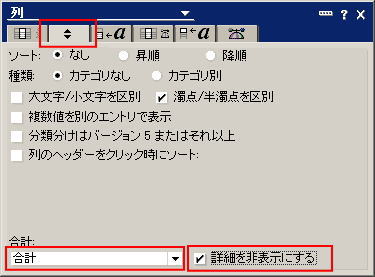
9. ビューの設計を保存すると、それぞれのセクションに何文書あるかが一目で確認できるようになっているはずです。これは、列のプロパティで「合計」を選択すると、セクションを閉じた状態ではその列の合計を表示するため、このように表示されます。今回は列に「1」という数値を与えたため、文書数の合計が表示されていますが、数値フィールドで「金額」のような値を列に設定した場合、金額の合計をセクション単位で表示してくれます。
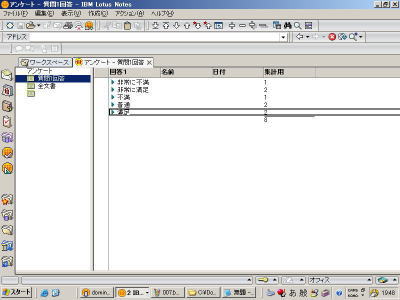
10. 列のプロパティにあった「詳細を非表示にする」のチェックはセクションを開いた際に影響があります。セクションを開いた個別の文書の行には列の値が表示されなくなります。

チェックを入れていない場合、以下のように数値が羅列されてしまい、用途によっては見にくくなる場合があります。「詳細を非表示にする」のチェックを入れることで、見にくくなるのを防ぐ事が可能になります。

情報がたまってくると、情報をいかに見やすく表示するかがシステムに求められるかと思います。(その点で、比較的簡単に集計しリアルタイムに状況が確認できるのも、Notesシステムの良い点ではないかと思います。)
ということで、今回、応用的なビューの作成方法を紹介したいと思い、このページを作成いたしました。